Замена клавиатуры на ноутбуке toshiba satellite c650
Если вы впервые приступаете к разборке ноутбука, рекомендуем обратить внимание на статью «впервые приступая к ремонту ноутбука». В этой статье есть рекомендации, которые помогут избежать типичных ошибок в процессе разборки.
Серия Toshiba Satellite L650, L655 основан на таком же корпусе как и модель Toshiba Satellite L650D, L655D - эти модели имеют одинаковый процесс разборки.
Как почистить ноутбук от пыли Toshiba Satellite L650, L655
Если ноутбук перегревается во время работы и резко выключается - это скорей происходит из-за перегрева системы охлаждения. Причиной этому является скопление пыли на радиаторе. Если вовремя не произвести чистку системы охлаждения, это приведет к поломке материнской платы в ноутбуке. Эту проблему можно устранить самостоятельно, повторив все этапы показанные на видео ниже. Информация предоставленная в наших видео инструкциях дает возможность почистить ноутбук от пыли самостоятельно в домашних условиях. Необходимые инструменты для ремонта, можно приобрести в конце страницы.
Замена клавиатуры в ноутбуке Toshiba Satellite L650, L655
Ремонт клавиатуры в большинстве случаев вызван с пролитием чая или кофе на поверхность, и как показывает практика есть два варианта исхода:
- Снять клавиши с клавиатуры и прочистить их механизмы с помощью дистиллированной воды или спирта, используя щетку.
- Замена на новую клавиатуру (если чистка кнопок не помогла), значит жидкость попала на нижние слои с пленками, где расположены дорожки.
Замена матрицы ноутбука Toshiba Satellite L650, L655
Матрица это самая хрупкая деталь лэптопа, часто при падении матрица разбивается и восстановить ее невозможно, только замена на новую. Существуют разные типы матриц, отличаются они диагональю и количеством «pin» разъема (30pin/40pin). Что бы правильно подобрать нужную матрицу для своего лэптопа, необходимо знать номер (part number) вашего разбитого экрана по которому и подбирается такая же новая или другая совместимая модель матрицы. По видео ниже можно посмотреть замену экрана ноутбука и так же узнать part number совместимой модели.

Если клавиатура не работает, возможно, ее необходимо заменить. Это руководство содержит инструкции по замене клавиатуры Toshiba Satellite C650D.
Шаг 1
Отключите ноутбук и выключите его.
Переверните ноутбук вверх дном.
Найдите аккумулятор на нижней стороне ноутбука.

Шаг 2
Удалите четырнадцать 6,0 мм и два 2,0-мм винта Филиппа № 0, соединяющих клавиатуру с задней частью.
Убедитесь, что вы отслеживаете все винты.

Шаг 3
Нажмите на две защелки от батареи.


Шаг 4
Используйте нейлоновый spudger, чтобы поднять клавиатуру.
Обойдите край клавиатуры и поднимайте, пока клавиатура не отделится от задней части.
Поднимайте клавиатуру только немного, иначе вы рискуете повредить пластик.

Шаг 5
Сдвиньте аккумулятор от ноутбука.
Найдите серийный номер на батарее, чтобы заказать замену.

Шаг 6
Отсоедините ленточный кабель, соединяющий клавиатуру с материнской платой.
Сегодня у нас на разборке ноутбук Toshiba Satellite C650D.
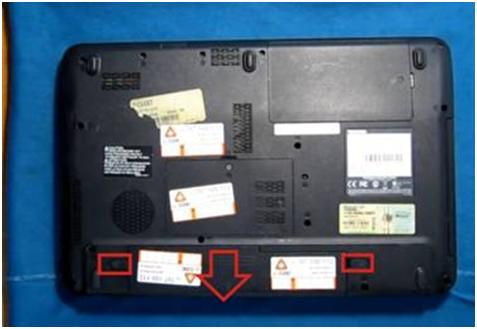
Сдвигаем защелки в разные стороны, после этого батарея легко выйдет из отсека.


Вытаскиваем винчестер.

Вытягиваем привод из ноутбука.

Для этого сдвигаем фиксаторы крепления в разные стороны.
После этого планка поднимется и ее можно убрать.
Тоже самой проделайте и со второй планкой оперативной памяти.


Для того чтобы ее снять нужно отщелкнуть пластмассовую панельку над верхним рядом кнопок.

Выкручиваем их.


Здесь нет, не каких болтов, которые фиксируют эту часть корпуса.

Снимаем верхнюю крышку.
Нам открылся доступ к плате.
Отсоединяем шлейф на матрицу и питание вентилятора.
Выкручиваем сам кулер.
Выкручиваем болт который фиксируем материнскую плату.


Выкручиваем винты, которые его крепят.

Счищай старую термопасту чистим вентилятор и решетку радиатора.
Собираем ноутбук в обратном порядке.
Видео смотрите ниже:
В данном гайде рассмотрим разбор ноутбука Toshiba L650D, который принесли в наш Сервисный центр на техническую чистку (температура по тестам составляла 94 градуса).
Еще бы немного подзатянул владелец данного устройства с обращением и ремонт ноутбука Toshiba по замене видеочипа или к примеру северного моста был бы неприятной необходимостью.

Извлекаем аккумулятор ноутбука Toshiba L650D.

Отворачиваем два винта под аккумулятором.

Отворачиваем один винт F5.

Поддев инструментом у выемки, извлекаем панель, которая закрывает отсек с модулями памяти (в данной модели установлены два модуля памяти Samsung2GbPC3-8500S).


Отворачиваем один винт на крышке, которая закрывает отсук с жестким диском и извлекаем её, поддев инструментом. (В данном варианте модели ноутбука Toshiba L650D стоит хард HitachiZ5K500-320 320 ГБ).

Отворачиваем один винт F3, который держит жесткий диск.

Извлекаем жесткий диск, потянув за прозрачный язычок.

Отворачиваем один винт который держит привод.

Извлекаем его, понянув на себя за переднюю панель.

Отворачиваем два винта F2 под приводом.

Отворачиваем тринадцать винтов F6 по корпусу ноутбука и переворачиваем ноутбук.

Извлекаем панель над клавиатурой, отщелкнув защелки начиная с левого края.

Отворачиваем четыре винта, которые держат верхнюю часть клавиатуры.

Извлекаем клавиатуру и отодвигаем ее вверх.

Отстегиваем шлейф клавиатуры.

Отстегиваем два кабеля от Wi-Fi модуля (белый и черный).

Отворачиваем один винт и извлекаем Wi-Fiмодуль BroadcomBCM4313HMGB.

Отстегиваем шлейф точпада.

Отключаем кабель кнопки включения.

Отключаем кабель динамиков (находится под черным скотчем).

Располовиниваем ноутбук, подцепив инструментом правую часть корпуса сверху (кому как удобно).

Отстегиваем шлейф usb панели.

Отстегиваем шлейф матрицы ноутбука Toshiba L650D.

Отстегиваем кабель разъема питания ноутбука.

Извлекаем материнскую плату ноутбука.

Отстегиваем шлейф вентилятора системы охлаждения.

Отворачиваем одиннадцать винтов системы охлаждения.

Чистим систему охлаждения, смазываем кулер силиконовой смазкой и меняем термоинтерфейс на новый, предварительно удалив старый.
Собираем ноутбук в обратном порядке. После процедуры технической чистки перегрев снизился на 20 градусов.
Будем рады любым комментариям и дополнениям по разборке ноутбука Toshiba L650D.

В сегодняшней статье разборка ноутбука Toshiba Satellite C660: снимем жесткий диск, оперативную память, клавиатуру и систему охлаждения. Для разборки нам понадобятся: отвертка, пластиковая карта (или медиатр), термопаста (если в планах есть ее замена), и щетка для чистки от пыли.
Начнем разборку со снятия батареи: раздвинем защелки и вытянем ее.
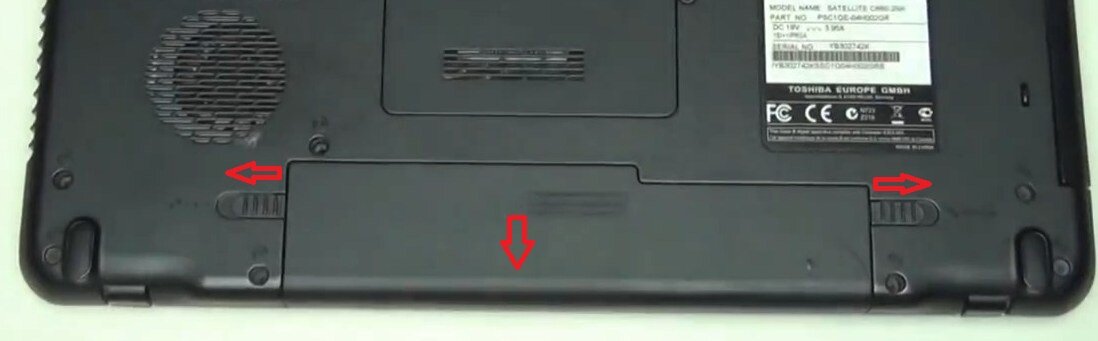
Чтобы добраться к жесткому диску и к оперативной памяти, не нужно многого, просто выкручиваем один болтик и снимаем крышку

Чтобы вытянуть жесткий диск: нужно потянуть в сторону по ходу зеленой стрелки, чтобы вытянуть оперативную память — нужно раздвинуть защелки в стороны, на них указывают красные стрелки

Чтобы вытянуть привод в ноутбуке Toshiba Satellite C660 — нужно выкрутить один болтик (на него указывает красная стрелка), и просто потянуть привод

для дальнейшей разборки нужно выкрутить все болтики на которые указывают красные стрелки

Переворачиваем ноутбук, будем снимать клавиатуру.. Обычно в ноутбуках клавиатуру сверху держат защелки, а здесь скрытые болтики. Сверху клавиатуры есть планка, которую нужно подковырнуть и снять, здесь нам приходится пластиковая карта


сняв пластину, мы видим четыре болтика которые держат клавиатуру, откручиваем их
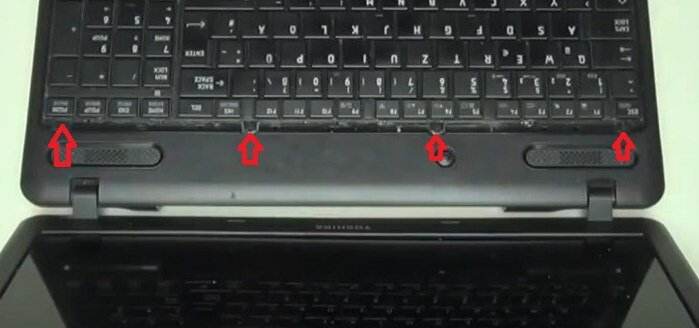
Переворачиваем клавиатуру и отсоединяем шлейф
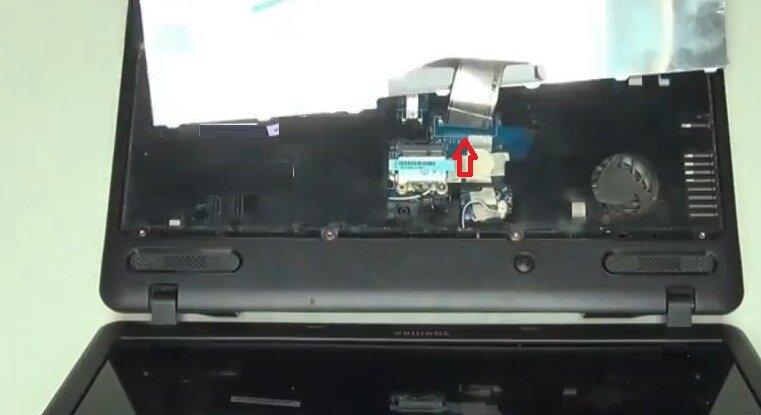
чтобы снять верхнюю крышку: нужно выкрутить три болтика на месте где была клавиатура, на них указывают красные стрелки и вытянуть два шлейфа, на них указывают зеленые стрелки. Один шлейф просто вытягивается, можно помочь пинцетом, чтобы снять второй шлейф — нужно приподнять защелку

теперь ставим ноутбук на бок, берем в руки пластиковую карту, вставляем ее между верхней и нижней крышкой, ведем по кругу корпуса постепенно отстегивая защелки

сняв верхнюю крышку, мы почти добрались к системе охлаждения. Чтобы отсоединить плату от нижней крышки — нужно выкрутить один болтик (красная стрелка), снять пару проводов на модуле wi fi (на них указывают зеленые стрелки) и отсоединить два шлейфа (зеленые стрелки)

переворачиваем плату, систему охлаждения держат семь болтиков, на них указывают красные стрелки, и кулер держит два болтика

открутив кулер — чистим его от пыли, открутив систему охлаждения -чистим ее от пыли, вытираем старую термопасту и мажем новую

На этом разборка ноутбука Toshiba Satellite C660 окончена, чистим всё от пыли и собираем в обратном порядке. Удачи вам.
Читайте также:


